WPS檔案安全必看:安卓系統開啟應用鎖方法
在當今移動網際網路時代,手機已經成為我們工作、學習和生活的核心工具。WPS Office作為全球廣泛使用的辦公軟體,憑藉其強大的功能以及對Word、Excel、PPT、PDF等檔案格式的完美支援,成為眾多職場人士和學生黨的必備工具。
但與此同時,一個嚴峻的安全問題隨之而來——手機裡的WPS檔案往往包含大量的隱私或機密資訊,例如:
-
公司合同、財務報表
-
個人簡歷、重要證件掃描件
-
學校論文、研究資料
-
私人照片、個人筆記
如果這些檔案在手機丟失、借給別人使用或被惡意窺探的情況下被洩露,後果將不堪重負。
因此,給WPS單獨設定一個應用鎖,成為保護隱私的最佳手段之一。
本篇教程將用最詳細的圖文邏輯,為您提供完整的安卓手機WPS加鎖策略,讓您的檔案安全得到全面保障。
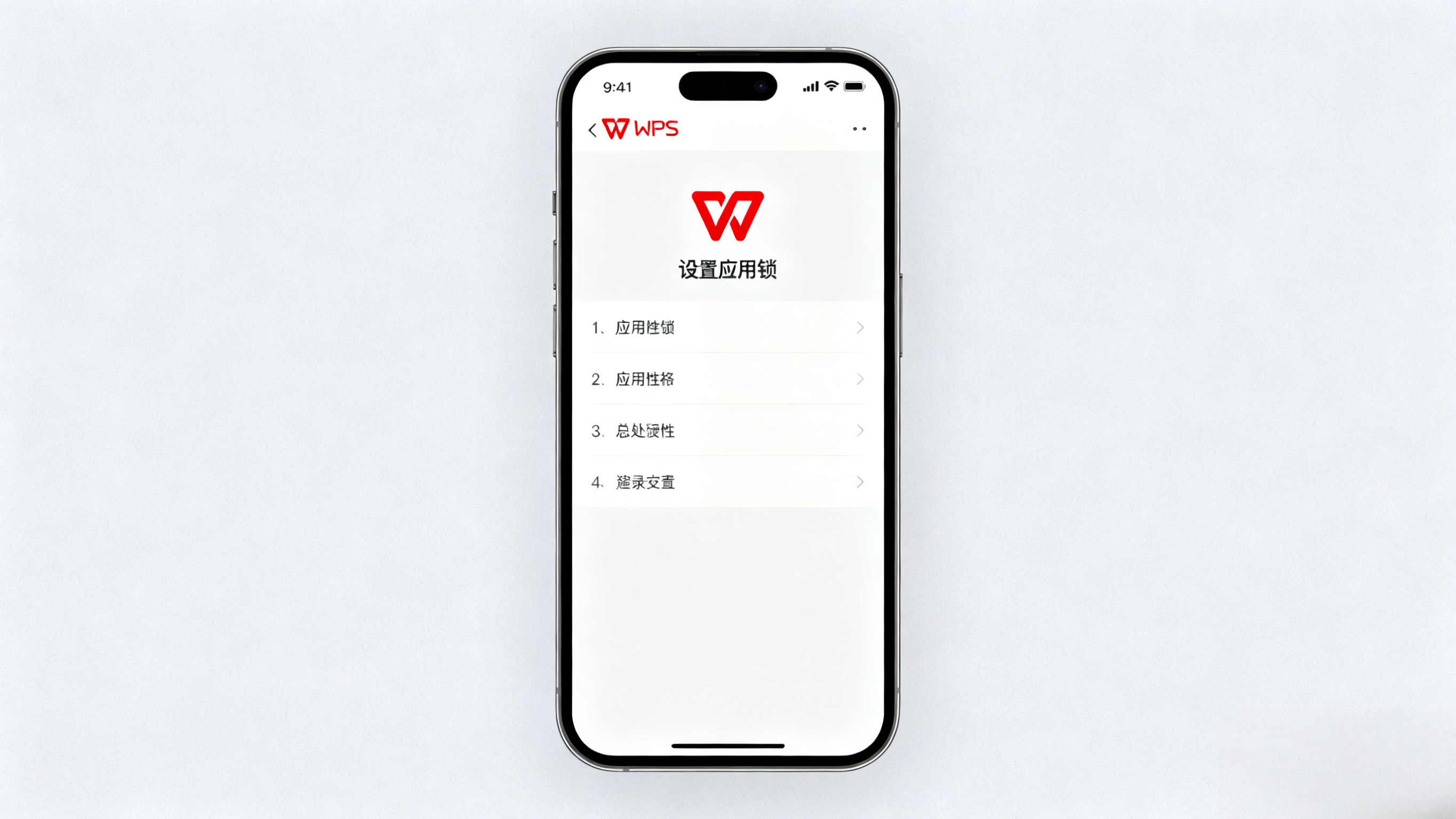
一、為什麼要給WPS加應用鎖?4大原因解析
很多使用者會問:“我的手機已經有螢幕鎖了,為什麼還要給WPS另外加鎖?”
事實上,手機螢幕鎖只是第一道安全防線,而應用鎖更細化、更多層的保護措施。
以下是4個最常見的場景,告訴你為什麼WPS加鎖非常必要:
1.防止他人偷看隱私檔案
很多時候,我們把手機借給朋友、同事甚至孩子使用。
一旦對方無意中點開啟WPS,就可能看到以下內容:
-
公司未公開的專案方案
-
家庭隱私照片
-
個人財務、醫療報告
如果這些資訊被他人竊取,可能導致隱私洩露或利益受損。
案例:某使用者將手機借給朋友玩遊戲,結果朋友誤點了WPS,看到了其公司內部檔案,造成不必要的麻煩。
2.手機丟失,二次防護更安全
即使你的手機設定了螢幕密碼,一旦手機被破解或SIM卡被拔出,WPS中的檔案仍然面臨被盜風險。
應用鎖可以成為“第二道保險”,讓不法分子即使進入手機系統,也無法直接訪問你的重要檔案。
3.企業合規要求
在許多公司,IT 明確要求員工在處理公司檔案的軟體上開啟應用鎖
。
-
金融行業要求保護客戶資料
-
網際網路公司要求保護未釋出的產品資訊
-
政府機構要求檔案不可被隨意檢視
如果未設定應用鎖,可能違反公司保密規定,甚至面臨處罰。
4.誤操作
家中小朋友或年長者經常會隨意點開手機軟體。
如果WPS未加鎖,孩子可能誤刪重要檔案,或隨意修改內容,帶來不可挽回的損失。

二、清晰給WPS加鎖的方法:全面解析
給WPS上鎖有明確的主要途徑,不同的方法適合不同的使用者群體。
| 方法 | 適合人群 | 優點 | 側面 |
|---|---|---|---|
| 手機自帶應用鎖 | 大多數安卓手機使用者 | 無需下載額外軟體,安全高效 | 部分老舊機型不支援 |
| 第三方應用鎖軟體 | 系統無自帶應用鎖功能 | 功能豐富,可自定義 | 需下載安裝,可能有廣告 |
| WPS內建檔案加密 | 特別重要的單個檔案 | 檔案安全性最高 | 唯一加密檔案,未鎖住整個WPS |
下面將逐一詳細介紹。
三、方法一:使用Android系統自帶的應用鎖
目前主流安卓手機,如華為、榮耀、小米、OPPO、vivo、三星等品牌,系統內建了應用鎖功能。
這種方式的安全性最高、操作最方便,是首選方案。
1.華為/榮耀手機(EMUI、HarmonyOS)
華為在隱私保護方面做得非常出色,其“應用鎖”功能簡單易用。
步驟:
-
開啟手機“設定” →選擇“隱私”;
-
點選“應用鎖”;
-
第一次使用時,系統會提示設定一個獨立密碼;
-
建議開啟指紋或人臉識別,更方便;
-
-
在應用列表中找到“WPS Office”;
-
開啟開關,退出設定即可。
效果演示:
當你開啟WPS時,系統會自動彈出驗證介面,輸入密碼或驗證指紋後才能進入。
2. 小米手機(MIUI系統)
MIUI自帶的“應用鎖”功能非常全面。
步驟:
-
開啟“設定” →選擇“隱私保護”;
-
點選“應用鎖”;
-
首次使用需繫結小米賬號並設定密碼;
-
在應用列表中勾選“WPS Office”;
-
開啟指紋、人臉識別或智慧解鎖。
小米特色功能:
-
隱藏WPS應用圖示,雙重保護;
-
支援為WPS設定單獨的解鎖密碼。
3. OPPO手機(ColorOS系統)
ColorOS的“應用加密”模組功能強大。
步驟:
-
開啟“設定” →選擇“隱私”;
-
點選“應用加密”;
-
設定隱私密碼;
-
勾選WPS,開啟加密;
-
支援指紋、人臉或螢幕密碼解鎖。
4.vivo手機(OriginOS)
vivo在隱私保護上同樣不遜色。
步驟:
-
開啟“設定” →進入“隱私與安全”;
-
選擇“應用加密”;
-
設定密碼後,找到WPS並開啟保護;
-
支援指紋、人臉識別驗證。
5.三星手機(Secure Folder安全資料夾)
三星透過安全資料夾實現獨立的加密環境。
步驟:
-
開啟“設定” → “生物識別和安全”;
-
點選“安全資料夾”;
-
登入三星賬號並建立安全資料夾;
-
將WPS新增到安全資料夾中;
-
設定獨立密碼。
優點:WPS與外部系統完全隔離,安全性極高。
品牌設定對比表
| 手機品牌 | 功能入口 | 驗證方式 | 特殊功能 |
|---|---|---|---|
| 華為 | 設定 → 隱私 → 應用鎖 | 密碼/指紋/人臉 | 系統深度整合 |
| 小米 | 設定 → 隱私保護 → 應用鎖 | 密碼/指紋/人臉 | 隱藏 WPS 圖示 |
| OPPO | 設定 → 隱私 → 應用加密 | 密碼/指紋/人臉 | 多維度加密 |
| 體內 | 設定 → 隱私與安全 → 應用加密 | 密碼/指紋/人臉 | 快捷操作 |
| 三星 | 設定 → 安全資料夾 | 密碼/指紋/人臉 | 獨立環境 |
四、方法二:使用第三方應用鎖工具
如果你的手機系統比較舊,不支援自帶應用鎖功能,可以選擇第三方工具來實現。
軟體推薦:
| 軟體名稱 | 特點 | 適合人群 |
|---|---|---|
| 應用鎖 | 全球熱門,支援指紋鎖、指紋鎖 | 想要功能豐富的使用者 |
| 360安全衛士 | 使用者熟悉,整合防毒功能 | 需要綜合手機保護 |
| 騰訊手機管家 | 簡潔易用,安全穩定 | 國內主流使用者 |
AppLock使用步驟:
-
在應用商店下載AppLock;
-
第一次開啟時,設定一個獨立密碼;
-
在列表中找到WPS Office並開啟鎖定;
-
選擇驗證方式:圖案、數字或指紋;
-
建議開啟“解除安裝防保護”,避免被繞過。
注意事項:
-
只需下載官方正版軟體,避免木馬或廣告外掛;
-
部分第三方應用可能需要後臺常駐,需關閉系統自動清理。

五、方法三:WPS內建檔案加密
如果你不想給整個WPS加鎖,也可以單獨加密某些重要檔案。
設定檔案密碼步驟:
-
開啟WPS,找到需要保護的檔案;
-
點選右上角“工具” → “保護檔案”;
-
選擇“設定開啟密碼”;
-
輸入兩次密碼並確認;
-
儲存後,該檔案將被加密,只需輸入密碼才能開啟。
優點:
-
單檔案獨立保護,安全性極高;
-
即使檔案被匯出到其他裝置,也無法直接檢視。
六、常見問題解答(FAQ)
1.忘記應用鎖密碼怎麼辦?
-
系統自帶應用鎖:透過手機賬號找回;
-
第三方軟體:部分支援安全問題驗證,最終無法解決只能解除安裝重灌;
-
建議開啟指紋或人臉識別作為備用驗證。
2.應用鎖突然失效?
可能原因:
-
系統更新導致許可權丟失;
-
第三方應用被後臺清理。
解決方法:
-
重新奪回管轄權;
-
將應用鎖新增到後臺保護名單。
3.WPS加鎖後是否影響日常使用?
不會影響,只是在開啟WPS前多一步驗證。
使用指紋或人臉,解鎖速度更快。
4.應用鎖和檔案加密的區別
| 特性 | 應用鎖 | 檔案加密 |
|---|---|---|
| 保護範圍 | 整個WPS應用 | 單個檔案 |
| 操作體驗 | 一次驗證後暢通使用 | 開啟檔案需輸入密碼 |
| 安全等級 | 中高 | 最高 |
| 適合場景 | 普通隱私保護 | 核心檔案保護 |
七、提高WPS檔案安全的額外建議
1.定期備份
將重要檔案同步到WPS雲端或其他雲盤,防止資料丟失。
2.隱藏最近檔案記錄
在WPS設定中關閉“最近開啟的檔案顯示”,防止敏感檔案被無意看到。
3.開啟手機遠端鎖定功能
如果手機丟失,可透過賬號遠端鎖定,降低檔案丟失風險。
4. 授權應用許可權
WPS 框架許可權,不建議手動開啟功能、定位等關聯許可權。
八、總結
WPS作為常用的辦公軟體,承載了大量個人隱私和工作資料,給它設定應用鎖是安卓使用者的必修課。
本文提供了清晰的加鎖方式:
-
系統自帶應用鎖:零成本、體驗;
-
第三方應用鎖工具:相容舊機箱,功能豐富;
-
WPS檔案內部加密:最高階別安全防護。
安全策略建議:
最理想的組合是“應用鎖+檔案加密”,形成雙重防線,既保護整體應用,又為核心檔案提供嚴格保障。
從今天起,給你WPS加上一把安全鎖,讓重要資料高枕無憂!
